Spatial Analyst のライセンスで利用可能。
サマリ
ラスターのセル値を、小数点以下を切り捨てて整数値に変換します。
図
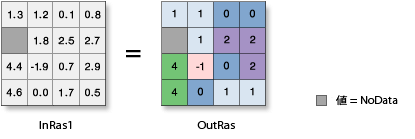
使用法
入力値には、正または負のどちらかを指定できます。
切り捨てよりも丸めのほうが好ましい場合は、演算の実行前に 0.5 の入力ラスターを追加します。
[Int] ツールと [Round Down] ツールには違いがあります。たとえば、以下の 2 つの値に対して [Int] は常に数値を切り捨てます。
- 1.5 は 1 になります。
- -1.5 は -1 になります。
一方、同じ 2 つの値に対して [Round Down] は次の値を返します。
- 1.5 は 1.0 になります。
- -1.5 は -2.0 になります。
もう 1 つの違いとして、[Round Down] が浮動小数点値を出力するのに対して、[Int] は整数値だけを出力します。
ラスターの整数値のサポートされる最大範囲は、-2,147,483,648 (-231 によって決定される最小サイズ) ~ 2,147,483,647 (231 – 1 によって決定される最大サイズ) です。この範囲外の値を持つセルを含む浮動小数点ラスターに対して Int を使用した場合、これらのセルは出力ラスターでは NoData になります。
カテゴリ (不連続) データを整数ラスターとして格納すると、同じ情報を浮動小数点ラスターとして格納する場合と比べてディスク使用量が大幅に軽減されます。可能な限り、このツールを使用して浮動小数点ラスターを整数に変換することをお勧めします。
このツールに適用されるジオプロセシング環境の詳細については、「解析環境と Spatial Analyst」をご参照ください。
構文
Int (in_raster_or_constant)
| パラメータ | 説明 | データ タイプ |
in_raster_or_constant | 整数に変換される入力ラスター。 数値をこのパラメーターの入力として使用するには、セル サイズと範囲を最初に環境で設定しておく必要があります。 | Raster Layer | Constant |
戻り値
| 名前 | 説明 | データ タイプ |
| out_raster | 出力ラスター。 セル値は、小数点以下を切り捨てて整数値に変換される入力値です。 | Raster |
コードのサンプル
Int の例 1 (Python ウィンドウ)
この例では、小数点以下を切り捨てて入力値を整数値に変換します。
import arcpy
from arcpy import env
from arcpy.sa import *
env.workspace = "C:/sapyexamples/data"
outInt = Int("gwhead")
outInt.save("C:/sapyexamples/output/outint2")
Int の例 2 (スタンドアロン スクリプト)
この例では、小数点以下を切り捨てて入力値を整数値に変換します。
# Name: Int_Ex_02.py
# Description: Converts each cell value of a raster to an integer by truncation
# Requirements: Spatial Analyst Extension
# Import system modules
import arcpy
from arcpy import env
from arcpy.sa import *
# Set environment settings
env.workspace = "C:/sapyexamples/data"
# Set local variables
inRaster = "gwhead"
# Check out the ArcGIS Spatial Analyst extension license
arcpy.CheckOutExtension("Spatial")
# Execute Int
outInt = Int(inRaster)
# Save the output
outInt.save("C:/sapyexamples/output/outint")
環境
ライセンス情報
- ArcGIS for Desktop Basic: 次のものが必要 Spatial Analyst または 3D Analyst
- ArcGIS for Desktop Standard: 次のものが必要 Spatial Analyst または 3D Analyst
- ArcGIS for Desktop Advanced: 次のものが必要 Spatial Analyst または 3D Analyst